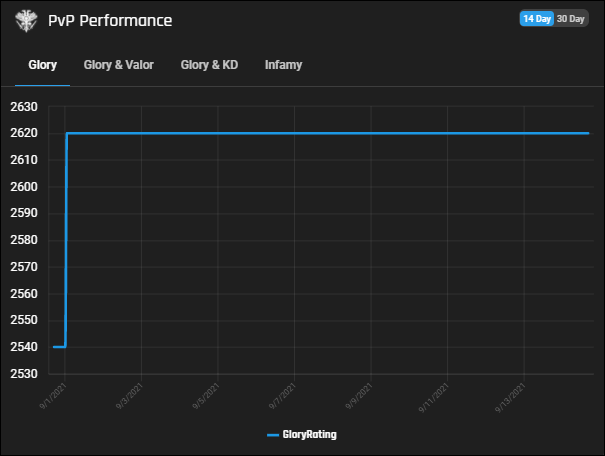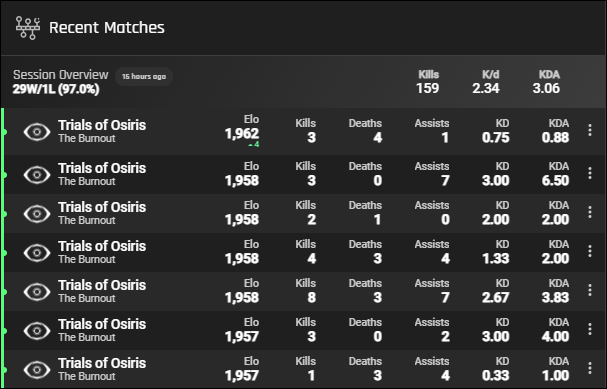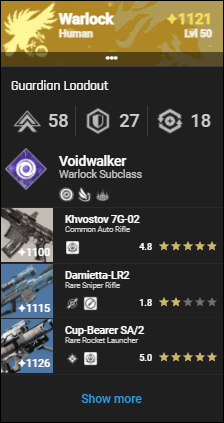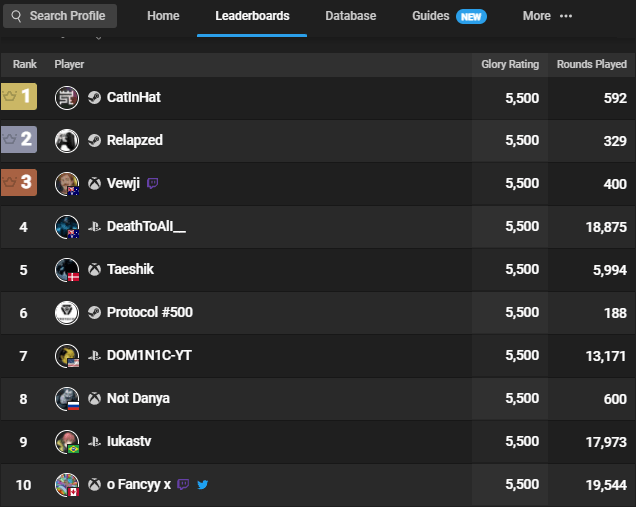కిల్ టు డెత్ నిష్పత్తి మీరు చనిపోయే ముందు ఎన్ని హత్యలను పొందుతారో నిర్వచిస్తుంది. మీరు మీ నైపుణ్యాలను కొలవడం ద్వారా మీ గేమ్ప్లేను మెరుగుపరచడానికి ప్రయత్నిస్తున్నప్పుడు డెస్టినీ 2లోని మీ పోటీ గణాంకాలను, ప్రధానంగా KD నిష్పత్తిని పరిశీలించడం సహజం.

దీని కోసం, మంచి డేటా అబద్ధం కాదు కాబట్టి మీ కిల్ టు డెత్ నిష్పత్తిని తనిఖీ చేయడం సంబంధిత అంశం. మీ KDని తనిఖీ చేయడానికి రెండు ప్రధాన మార్గాలు ఉన్నాయి. ఈ గైడ్ వీటిని కవర్ చేస్తుంది మరియు ప్లాట్ఫారమ్తో సంబంధం లేకుండా డెస్టినీ 2కి చెల్లుబాటు అవుతుంది.
డెస్టినీ 2లో మీ KD నిష్పత్తిని ఎలా తనిఖీ చేయాలి
కింది ఉపవిభాగం వివిధ నిష్పత్తులు ఎలా పని చేస్తాయో వివరిస్తుంది. KD నిష్పత్తుల గురించి మీకు ఇప్పటికే తెలిసి ఉంటే, మీరు DestinyKD ఉప-విభాగానికి దాటవేయవచ్చు.
KD నిష్పత్తుల రకాలు
మరింత ముందుకు వెళ్లడానికి ముందు, సరైన ముగింపులను పొందడానికి వివిధ నిష్పత్తులు ఏమిటో అర్థం చేసుకోవడం చాలా ముఖ్యం:
KD
KD నిష్పత్తి ఆటగాడి నైపుణ్యాన్ని కొలుస్తుంది. దీని ఫార్ములా:
|_+_|
KA/D
KA/D మీ హత్యలు మరియు సహాయాలు రెండింటినీ లెక్కిస్తుంది. ఇది ఒక్కో సహాయానికి ఒక మొత్తం పాయింట్ని ఇస్తుంది మరియు దీనిని ఉపయోగించి లెక్కించబడుతుంది:
|_+_|
మీ వద్ద ఉన్న రామ్ ఎలా చూడాలి
KD/A
KA/Dకి విరుద్ధంగా, KD/A ఒక్కో సహాయానికి సగం పాయింట్లను మాత్రమే అందిస్తుంది. సూత్రం:
|_+_|
KD నిష్పత్తిని ఎలా అర్థం చేసుకోవాలి
1.0 యొక్క KD సగటు. ఒక్కో మరణానికి ఒక హత్య అని అర్థం. 1.0 నుండి పెద్ద సంఖ్య ఉంటే, మీరు మెరుగ్గా ఉంటారు మరియు దీనికి విరుద్ధంగా.
అనేక సూత్రాలు మరియు సాంకేతికతల కారణంగా మీ KD నిష్పత్తి వేర్వేరు సైట్లలో మారవచ్చు. ఉదాహరణకు, ఇతర మూలాధారాల వలె కాకుండా, DestinyKD వెబ్సైట్ మీ హత్యలను 0.99 నుండి 1.00 వరకు పూర్తి చేయదు. అలాగే, మీరు మీ ఇటీవలి ప్రైవేట్ మోడ్ మ్యాచ్ల గణాంకాలను తనిఖీ చేయగలిగినప్పటికీ, ఇతర గేమ్ మోడ్ గణాంకాలలో ప్రైవేట్ మ్యాచ్ డేటా చేర్చబడలేదు. ప్రైవేట్ మ్యాచ్ మీ KD నిష్పత్తులను ప్రభావితం చేయదని దీని అర్థం.
డెస్టినీ 2లోనే మీ KD నిష్పత్తిని తనిఖీ చేయడం సాధ్యం కాదు. అయితే, మీరు మీ KD నిష్పత్తిని తనిఖీ చేయడానికి DestinyKD మరియు Destiny Tracker వంటి థర్డ్-పార్టీ సైట్లను ఉపయోగించవచ్చు.
డెస్టినీకెడి
మీరు డెస్టినీ PVPని ఉపయోగించడం ద్వారా మీ సంరక్షకుల పురోగతిని ట్రాక్ చేయవచ్చు మరియు సంప్రదించవచ్చు డెస్టినీకెడి . Destiny's Crucible PvPలో ఒక ప్రత్యేక సైట్గా, మీరు డెస్టినీ 2 కోసం ఏ ప్లాట్ఫారమ్ని ఉపయోగిస్తున్నారనే దానితో సంబంధం లేకుండా ప్రతి గేమ్ మోడ్కు ప్రత్యేకంగా గణాంకాలను అందిస్తుంది. ప్లేయర్ని శోధించడానికి, వారి పూర్తి Bungie పేరు మరియు కోడ్ని నమోదు చేయండి: BungieName#0000.
KD కాకుండా, మీరు మీ మునుపటి క్రూసిబుల్ మ్యాచ్లలో మీ లోడ్అవుట్, సబ్క్లాస్ మరియు పనితీరుతో పాటు మీ KD నిష్పత్తిని మెరుగుపరచడానికి ఎన్ని కిల్లు అవసరమో కూడా మీరు తనిఖీ చేయవచ్చు.
స్పాట్ఫై అనువర్తనంలో మీ క్యూను ఎలా క్లియర్ చేయాలి
ప్రతి క్రూసిబుల్ గేమ్ తర్వాత రోజువారీ KD నిష్పత్తి ట్రాకింగ్ మరియు అసిస్ట్లు ఆటోమేటిక్గా రికార్డ్ చేయబడతాయి. అందువల్ల, మీరు దీన్ని మాన్యువల్గా ఆన్ చేయవలసిన అవసరం లేదు.
అక్షర గణాంకాల మధ్య మారండి
గేమర్ ట్యాగ్ ద్వారా శోధించిన తర్వాత అక్షరాల మధ్య మారడానికి, సెట్టింగ్ల బటన్ను నొక్కండి. ఇది ఎడమ ఎగువన ఉంది. చివరి క్రియాశీల అక్షరం ముందుగా లోడ్ అవుతుందని గమనించండి.
డెస్టినీ ట్రాకర్
డెస్టినీ ట్రాకర్ మీ KD నిష్పత్తి వంటి ముఖ్యమైన ప్లేయర్ సమాచారాన్ని ప్రసారం చేయడానికి వివిధ గేమ్ల డేటాను ట్రాక్ చేసే మరియు విశ్లేషించే సైట్ల సంకలనంలో భాగం.
విండోస్ 7 నవీకరణ రోలప్ ఆగస్టు 2016
డెస్టినీ ట్రాకర్లో, మీరు ఇతర డెస్టినీ 2 గణాంకాలను కూడా ట్రాక్ చేయవచ్చు:
- మీ పురోగతి
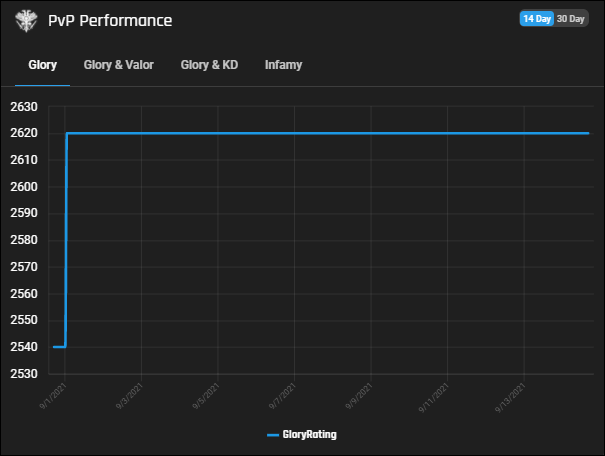
- ర్యాంకులు
- మ్యాచ్ చరిత్ర
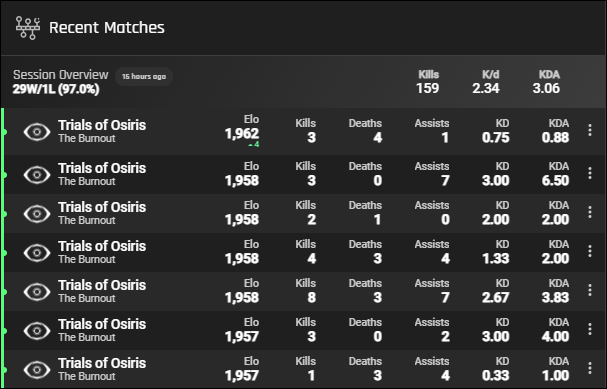
- మీ సంరక్షకులు
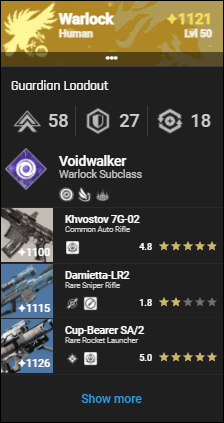
- మీ గేర్
- లీడర్బోర్డ్
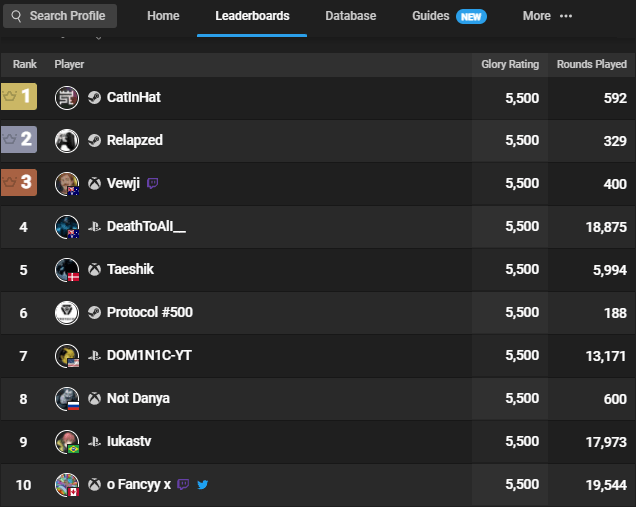
కీలకమైన గేమ్ గణాంకాలను పక్కన పెడితే, మీరు వారి డెస్టినీ 2ని చూడవచ్చు డేటాబేస్ , కూడా. ఇతర డెస్టినీ 2 ప్లేయర్లచే ఆయుధాలు మరియు ఇతర వస్తువుల సమీక్షలకు ఇది మంచి మూలం.
మీ సంరక్షకుడిని కనుగొనడంలో మీకు సమస్య ఉందా?
కొంతమంది డెస్టినీ ప్లేయర్లు Bungie యొక్క APIతో కొంత సమస్య కారణంగా వారి గార్డియన్లను శోధించడంలో ఇబ్బంది పడ్డారు. ఈ సమస్య సాధారణంగా వారి డిస్ప్లే పేరును జనాదరణ పొందిన లేదా ప్రత్యేక అక్షరాలను కలిగి ఉన్న ఒకదానికి మార్చిన తర్వాత PC ప్లేయర్లను ప్రభావితం చేస్తుంది. దీన్ని నివారించడానికి, మీ Bungie ఖాతాను ఉపయోగించి వెబ్సైట్లకు లాగిన్ చేయండి. ఇది మీ ఖాతాను కనుగొనడంలో సహాయపడుతుంది మరియు మీ గార్డియన్ని ప్రామాణిక శోధనలలో కనిపించేలా చేస్తుంది.
KD నిష్పత్తిని మెరుగుపరచడం అనేది హార్డ్వేర్కు మించిన కారకాలపై ఆధారపడి ఉంటుంది
మీ KD నిష్పత్తి 1.0 కంటే తక్కువగా ఉంటే, దాన్ని మెరుగుపరచడానికి మీరు కొత్త విధానాలను ప్రయత్నించవచ్చు. ఉదాహరణకు, చాలా మంది ఆటగాళ్ళు షూటర్లను గేమ్లుగా ఆశ్రయిస్తున్నారు, ఇక్కడ మీరు ఎక్కువగా పరుగెత్తాలి మరియు కాల్చాలి, చాలా షూటింగ్ గేమ్లు ఆ రకమైన ప్లేస్టైల్కు సరిపోవు.
బదులుగా, బహిరంగంగా చూసే బదులు అడ్డంకులను చూడటం వంటి చిన్న వివరాలను నేర్చుకోవడం ద్వారా వ్యూహరచన చేయడం తెలివైన పని. అలాగే, మినీ-మ్యాప్ ఒకటికి రెండుసార్లు చూసిన తర్వాత ఎవరైనా దగ్గరగా ఉన్నారని లేదా మరింత దగ్గరగా ఉన్నారని భావించేలా మిమ్మల్ని మోసగించకుండా చూసుకోండి. దీన్ని బాగా చేయడం వల్ల మీరు చాలా స్పాన్లను ఆదా చేయవచ్చు.
ఇలాంటి అంచనాలు కాలానుగుణంగా పని చేస్తున్నప్పటికీ, ఊహించని వాటిని ఆశించడం మరియు ప్రతి పరిస్థితికి అనుగుణంగా మారడం మంచిది. దీని కోసం, మీరు వివిధ పరిధులు మరియు దృశ్యాల కోసం మీ ఆయుధాల మధ్య మారవచ్చు. మీరు మీ ప్రత్యర్థి ఆయుధాన్ని మెరుగ్గా ఎదుర్కోగల ఆయుధానికి మారడానికి కూడా ప్రయత్నించవచ్చు. సంక్షిప్తంగా, ఇది మీ యుద్ధాలను ఎంచుకోవడం నేర్చుకోవడం మరియు మరొక స్పాన్ను తట్టుకుని వెనక్కి వెళ్లడం.
అధిక KD నిష్పత్తి మంచిదని అనువదించినప్పటికీ, ఆడుతున్నప్పుడు మంచి సమయాన్ని గడపడం విలువైనదే, కాబట్టి నిష్పత్తిని చాలా సీరియస్గా తీసుకోకుండా ప్రయత్నించండి.
డెస్టినీ 2లో మీ అత్యధిక KD నిష్పత్తి ఎంత? మీరు తర్వాత ఏ KD నిష్పత్తిని లక్ష్యంగా పెట్టుకున్నారు? దిగువ వ్యాఖ్య విభాగంలో మాకు తెలియజేయండి.